Chic Winter

Tutorial original aqui
Gracias Titoune por dejarme traducir tus tutoriales
Merci Titoune de m'avoir autorisé à traduire tes tutoriels
Tanto el tutorial como su traducción se registran regularmente en twi
Para su realización nos hará falta:
Material
Filtros
Penta.com / Jeans
Puedes encontrar estos filtros aqui
Abrir los tubes, y elementos en el Psp. Duplicarlos (Shift+D) y cerrar los originales
Tube usado "Chouchou86's tubes noël08_10.décembre.2013" de Chouchou86's
Los elementos de scrap usados son una creación "With a Russian-Dutch Heart"
Scrap completo "Cool and Chic Christmas" Aqui y Aqui
Si quieres puedes ayudarte de la regla para situarte en la realización del tutorial
Marcador (Arrastra con el raton)

*** Nota ***
Este tutorial ha sido realizado en el sistema operativo Windows 7 (Seven)
La mayor parte de los filtros usados están importados en los Filtros Unlimited 2.
Si trabajas este tutorial con los filtros no importados, es posible que los efectos queden muy diferentes
El tutorial ha sido creado con la versión X7 del Psp. Si usas versiones anteriores (a la X)
puede ser que el resultado difiera
1. Abrir una nueva imagen transparente de 750 x 600 pixeles
Selecciones_ Seleccionar todo
2. Activar el elemento paper7
Edición_ Copiar
Edición_ Pegar en la selección
Selecciones_ Anular selección
3. Activar el elemento snow
Edición_ Copiar
Edición_ Pegar como nueva capa
Colocar en la parte inferior de la imagen
Ver efecto final
4. Efectos_ Efectos 3D_ Sombra
3, 3, 50, 10 Color #5d661c
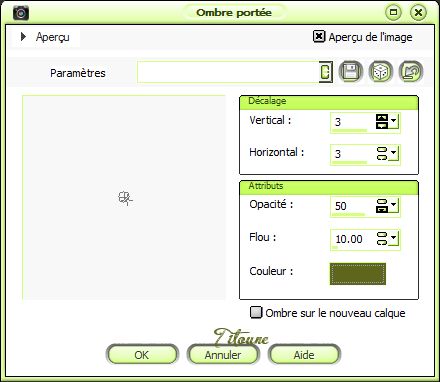
5. Activar el elemento frame
Edición_ Copiar
Edición_ Pegar como nueva capa
No lo muevas
6. Activar el elemento frame 2
Edición_ Copiar
Edición_ Pegar como nueva capa
No lo muevas
Capas_ Organizar_ Colocar bajo la capa anterior
7. Situaros sobre la capa Marco
Activar la varita mágica_ Clic en el centro del marco
Selecciones_ Modificar_ Expandir 5 pixels
8. Capas_ Nueva capa de trama
Capas_Organizar_ Enviar abajo
9. Activar la imagen winter
Edición_ Copiar
Edición_ Pegar en la selección
Selecciones_ Anular selección
10. Situaros sobre la capa Marco
Efectos_ Efectos 3D_ Sombra
Mismos valores que la vez anterior
Repetir esta sombra sobre la capa Marco 2
11. Regresar a la capa superior en la pila de capas
Activar el elemento 11
Edición_ Copiar
Edición_ Pegar como nueva capa
Colocar en la parte inferior izquierda
Ver efecto final
Efectos_ Efectos 3D_ Sombra
Mismos valores que la vez anterior
12. Activar el elemento 12
Edición_ Copiar
Edición_ Pegar como nueva capa
Colocar en la parte inferior izquierda
Ver efecto final
Efectos_ Efectos 3D_ Sombra
Mismos valores que la vez anterior
13. Activar el elemento 4
Edición_ Copiar
Edición_ Pegar como nueva capa
Colocar en la parte superior izquierda
Ver efecto final
Efectos_ Efectos 3D_ Sombra
Mismos valores que la vez anterior
14. Activar el elemento 7
Edición_ Copiar
Edición_ Pegar como nueva capa
Colocar en la parte superior izquierda
Ver efecto final
Efectos_ Efectos 3D_ Sombra
Mismos valores que la vez anterior
15. Activar el tube CalGuisDecopommeor15112013
Edición_ Copiar
Edición_ Pegar como nueva capa
Colocar en la parte superior derecha
Ver efecto final
Efectos_ Efectos 3D_ Sombra
Mismos valores que la vez anterior
16. Activar el elemento 15
Edición_ Copiar
Edición_ Pegar como nueva capa
Colocar en la parte derecha
Ver efecto final
Efectos_ Efectos 3D_ Sombra
Mismos valores que la vez anterior
17. Activar el elemento 8
Edición_ Copiar
Edición_ Pegar como nueva capa
Colocar en la parte inferior derecha
Ver efecto final
Efectos_ Efectos 3D_ Sombra
Mismos valores que la vez anterior
18. Activar el elemento 16
Edición_ Copiar
Edición_ Pegar como nueva capa
Colocar en la parte inferior
Ver efecto final
Efectos_ Efectos 3D_ Sombra
Mismos valores que la vez anterior
19. Activar el elemento 17
Edición_ Copiar
Edición_ Pegar como nueva capa
Colocar en la parte inferior izquierda
Ver efecto final
Efectos_ Efectos 3D_ Sombra
Mismos valores que la vez anterior
20. Activar el elemento 19
Edición_ Copiar
Edición_ Pegar como nueva capa
Colocar en la parte superior
Ver efecto final
Efectos_ Efectos 3D_ Sombra
Mismos valores que la vez anterior
21. Activar el tube de votre choix
Edición_ Copiar
Edición_ Pegar como nueva capa
Redimensionar en función del tube usado
Colocar como se indica
Ver efecto final
Efectos_ Efectos 3D_ Sombra
Mismos valores que la vez anterior
22. Situaros sobre la capa superior en la pila de capas
Capas_ Nueva capa de trama
Llenar con el Color #4f6602
23. Selecciones_ Seleccionar todo
Selecciones_ Modificar_ Contraer_ 3 pixels
Cliquer delete en vuestro teclado
Selecciones_ Invertir
Efectos_ Complementos_ Penta.com / Jeans
por defecto
Selecciones_ Anular selección
Efectos_ Efectos de Borde_ Realzar
Efectos_ Efectos 3D_ Sombra
Mismos valores que la vez anterior
24. Situaros sobre la capa inferior en la pila de capas
Edición_ Copiar
Selecciones_ Seleccionar todo
Imagen_ Recortar selección
25. Imagen_Tamaño del lienzo_ 800 x 650 pixels
Centro_ Seleccionado
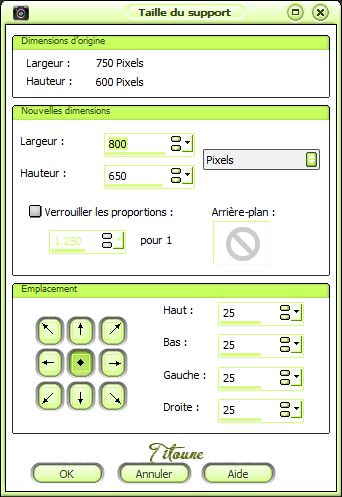
26. Capas_ Nueva capa de trama
Capas_Organizar_ Enviar abajo
Selecciones_ Seleccionar todo
Edición_ Pegar en la selección
27. Selecciones_ Modificar_ Contraer_ 25 pixels
Selecciones_ Invertir
28. Efectos_ Efectos de Textura_ Plastilina
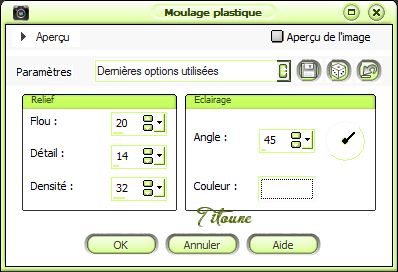
De nuevo
Situaros sobre la capa superior en la pila de capas
29. Capas_ Nueva capa de trama
Selecciones_ Seleccionar todo
Llenar con el color #4f6602
Selecciones_ Modificar_ Contraer_ 3 pixels
Selecciones_ Invertir
Selecciones_ Convertir selección en capa
Capas_ Organizar_ Enviar al frente
30. Efectos_ Complementos_ Penta.com / Jeans
Por defecto
Selecciones_ Anular selección
Efectos_ Efectos de Borde_ Realzar
Efectos_ Efectos 3D_ Sombra
Mismos valores que la vez anterior
31. Activar el tube corners
Edición_ Copiar
Edición_ Pegar como nueva capa
Efectos_ Efectos 3D_ Sombra
Mismos valores que la vez anterior
Firmar vuestro trabajo
Capas_ Fusionar visibles
Guardar en formato JPG
Hemos terminado nuestro trabajo
Espero que hayas disfrutado haciéndolo tanto como Titoune creándolo
Si tienes algún problema contacta con Titoune o en el correo de la web
El grupo PSP de Titoune
La Danse des Pinceaux
Titoune
Creado el 19 de Diciembre de 2013
